Steam มีคุณลักษณะการแชทโดยเฉพาะและมีตรวจสอบการสะกด. คุณอาจชอบหรือไม่ชอบการตรวจตัวสะกดในการแชท Steam เพราะเป็นช่องทางการสื่อสารที่ไม่เป็นทางการและการสะกดคำจะไม่สำคัญสำหรับทุกคน ที่กล่าวว่าหากคุณใช้ Windows 10 และคุณต้องการใช้การตรวจสอบการสะกดคำใน Steam แต่ไม่สามารถใช้งานได้แสดงว่ามีการแก้ไข
แก้ไขการตรวจสอบตัวสะกดในการแชทด้วย Steam
การตรวจสอบตัวสะกดในการแชท Steam ดูเหมือนจะเป็นคุณสมบัติที่เพิ่มโดย Steam และค่อนข้างเป็นจริง Steam chat มีการตรวจสอบการสะกดคำ แต่ใช้งานได้กับการตรวจสอบการสะกดคำใน Windows 10 หากคุณปิดการตรวจสอบการสะกดคำใน Windows 10 การตรวจสอบการสะกดคำใน Steam chat จะไม่ทำงาน
เปิดใช้งานการตรวจสอบการสะกดใน Windows 10
เปิดแอปการตั้งค่าและไปที่กลุ่มอุปกรณ์การตั้งค่า เลือกแท็บการพิมพ์และเปิดสวิตช์ 'ไฮไลต์คำที่สะกดผิด'

เปิดใช้งานการตรวจสอบตัวสะกดในการแชทด้วย Steam
เปิดหน้าต่างเพื่อนและคลิกล้อเฟืองปุ่มที่มุมบนขวา นี่จะเปิดการตั้งค่าสำหรับหน้าต่างของเพื่อน ไปที่แท็บแชทและตั้งค่า "ปิดการตรวจการสะกดในข้อความแชทก่อน" เป็นปิด
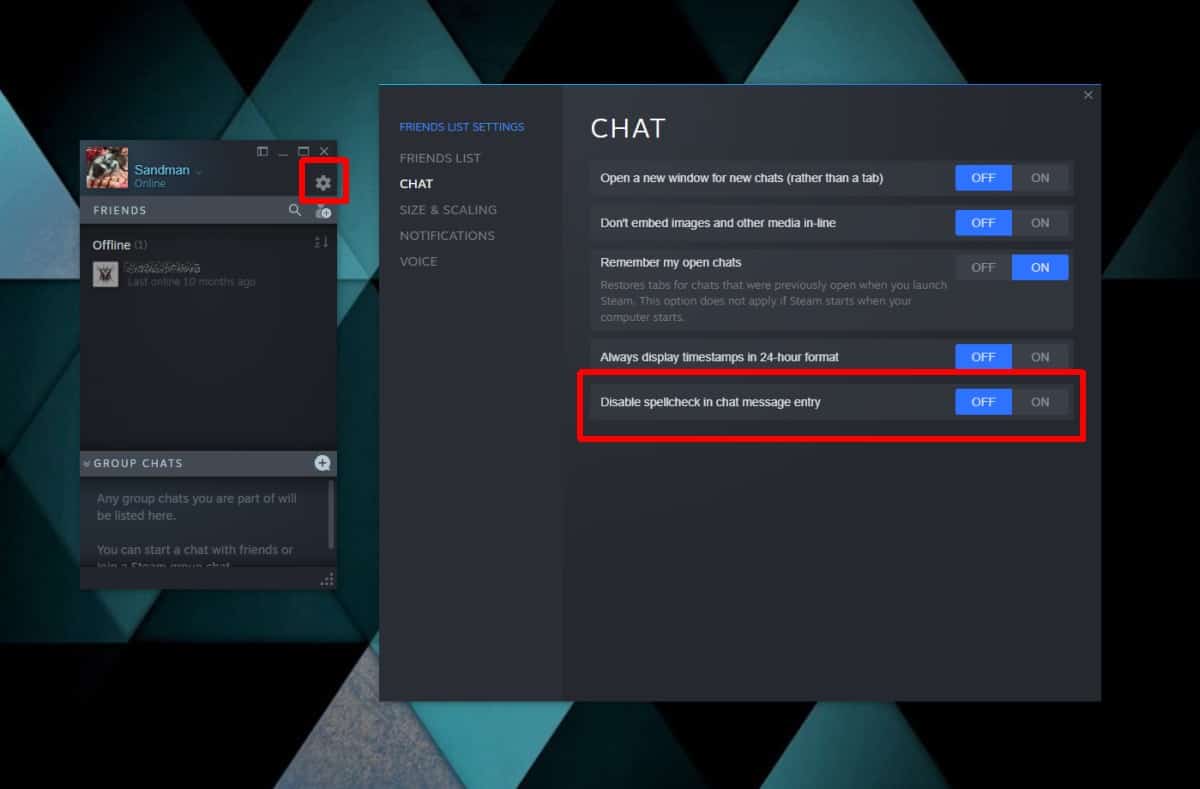
สำหรับการวัดที่ดีออกจาก Steam แล้วเรียกใช้อีกครั้ง เปิดหน้าต่างเพื่อนและเลือกใครบางคนที่จะส่งข้อความ คำที่สะกดผิดใด ๆ ที่คุณพิมพ์จะมีเส้นสีแดงไก่เขี่ย
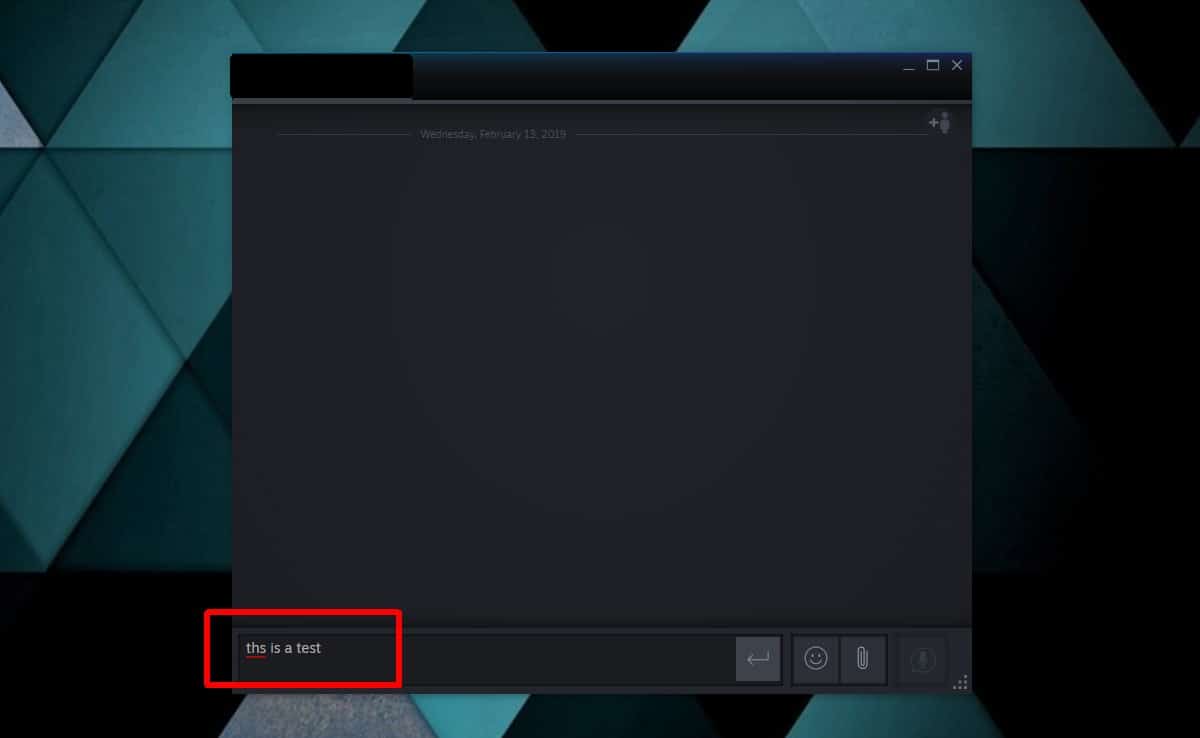
การตรวจสอบการสะกดเท่านั้นเน้นการสะกดผิดคำ. หากคุณคลิกขวาที่คำที่สะกดผิดคุณจะไม่เห็นคำแนะนำใด ๆ คุณลักษณะนี้ไม่ได้แก้ไขคำอัตโนมัติหรือไม่ให้แก้ไขใด ๆ มันแค่บอกคุณว่าการสะกดคำผิด
คุณต้องแก้ไขการสะกดคำด้วยตัวเอง คุณต้องจำหรือเดาว่าสะกดคำที่สะกดผิดจริงแล้วแก้ไขได้อย่างไร โดยทั่วไปจะใช้งานได้กับการตรวจสอบการสะกดคำใน Windows 10 เท่านั้น แต่ไม่ใช่ด้วยคุณสมบัติการแก้ไขอัตโนมัติ มันมีประโยชน์สำหรับการตรวจจับความผิดพลาด
หากคุณยังไม่สามารถสะกดคำใน Steam chat ถึงทำงานได้คุณควรตรวจสอบการตั้งค่าภาษาของคุณ โดยปกติหากคุณติดตั้งภาษาอังกฤษเป็นภาษาเริ่มต้นของคุณควรตรวจสอบการสะกดคำด้วย หากไม่เป็นเช่นนั้นคุณควรดาวน์โหลดและการตรวจตัวสะกดควรใช้งานได้ คุณสามารถทดสอบคุณสมบัติใน Edge หรือ OneNote เพื่อให้แน่ใจว่าใช้งานได้ หากใช้งานได้ทั้งในแอพเหล่านั้น แต่ไม่ได้อยู่ใน Steam Chat คุณสามารถตรวจสอบว่าต้องอัพเดตไคลเอ็นต์หรือไม่ หากวิธีนี้ไม่ได้ผลและคุณต้องการการตรวจสอบการสะกดเพื่อใช้งานคุณสามารถลองติดตั้ง Steam ใหม่ได้













ความคิดเห็น